プリンターの操作パネルからノズルチェックとヘッドクリーニングを実行できます。
WindowsやMac OSからもノズルチェックとヘッドクリーニングを実行できます。
ホーム画面で[設定]を選択します。
[プリンターのお手入れ]-[プリントヘッドのノズルチェック]の順に選択します。
画面の指示に従ってノズルチェックパターンを印刷します。
印刷したパターンを見てノズルに目詰まりがあるかないかを確認します。下の「あり」の図のように、部分的に印刷されていなかったり、線が欠けたりしているときは目詰まりしています。次の手順に進んでください。「なし」の図のように全ての線が印刷されているときは目詰まりしていません。 を選択してノズルチェックを終了します。
を選択してノズルチェックを終了します。
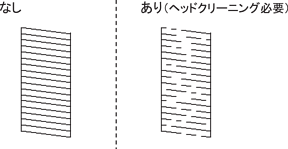
 を選択して画面の指示に従ってヘッドクリーニングを実行します。
を選択して画面の指示に従ってヘッドクリーニングを実行します。
クリーニングが終わったら、再度ノズルチェックパターンを印刷します。ノズルチェックパターンの全ての線が印刷されるまで、ノズルチェックとヘッドクリーニングを繰り返します。
ノズルチェックとヘッドクリーニングを交互に3回程度繰り返しても目詰まりが解消されないときは、印刷しない状態で12時間以上放置した後、再度ノズルチェックとヘッドクリーニングを実行してください。 ボタンで電源を切って放置することをお勧めします。それでも改善されないときは、強力クリーニングを実行してください。
ボタンで電源を切って放置することをお勧めします。それでも改善されないときは、強力クリーニングを実行してください。